RDS CALs en Windows Server 2022: Guía de Instalación y Activación
Configura los roles de Licencias de escritorio remoto y Host de sesión de escritorio remoto con esta guía detallada:
Configuración de roles de Escritorio remoto.
- Accede al Administrador del servidor. Inicia esta herramienta haciendo clic en el menú Windows y seleccionando Administrador del servidor.
- Selecciona la opción Administrar en el menú.
- Procede a seleccionar Agregar roles y características.
- En el Asistente para agregar roles y características, pulsa Siguiente.
- Elige la opción de Instalación basada en características o en roles y continúa con Siguiente.
- Selecciona el servidor donde se instalarán los roles y procede con Siguiente.
- Marca la opción Servicios de escritorio remoto en la página de selección de roles de servidor y continúa con Siguiente.
- En la página de selección de características, asegúrate de marcar la casilla Herramientas de administración remota del servidor.
- Añade las características necesarias y luego procede con Siguiente.
- Continúa el proceso haciendo clic en Siguiente en cada paso.
- Finalmente, instala los roles seleccionados y reinicia el servidor si es necesario.
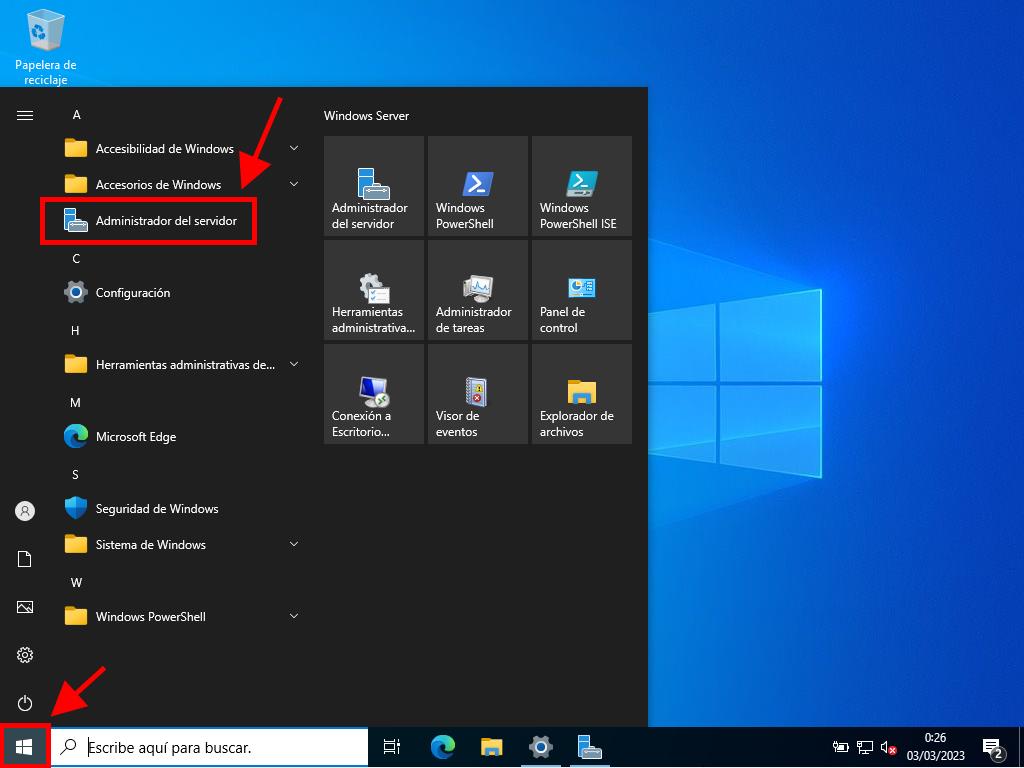
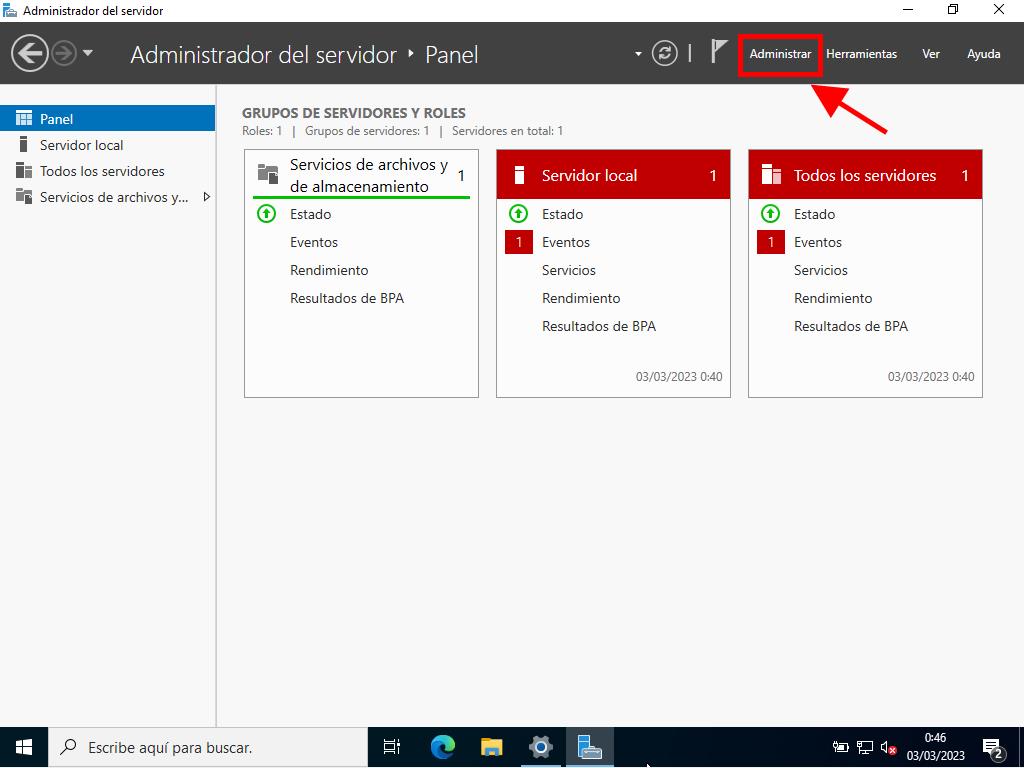
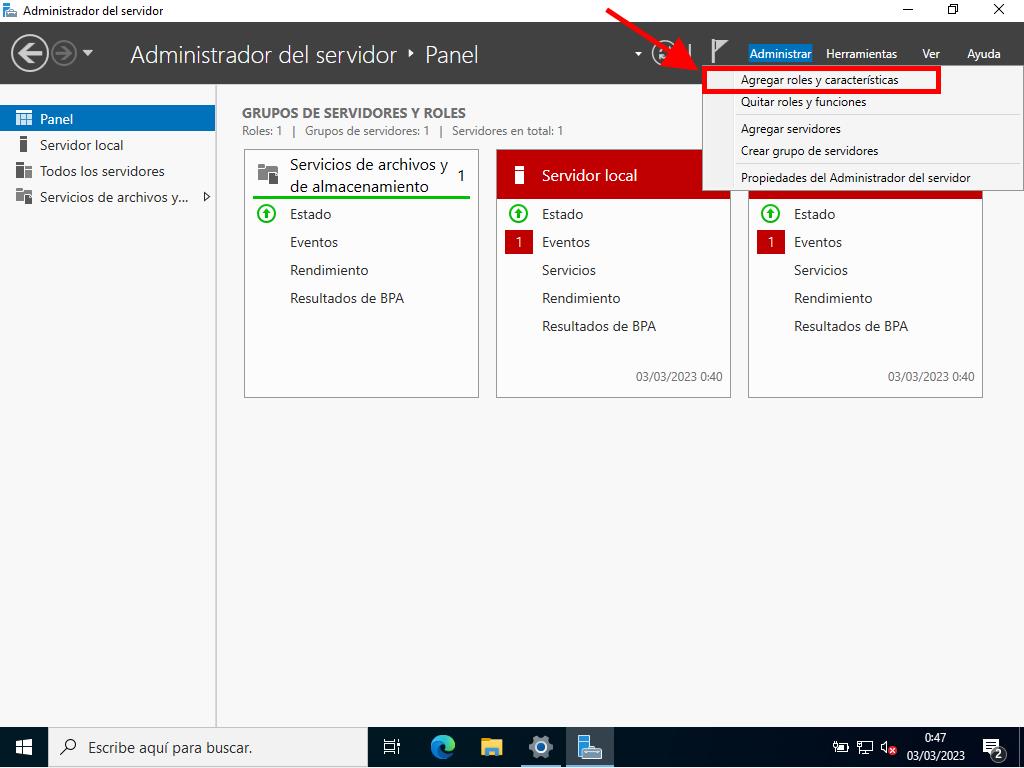
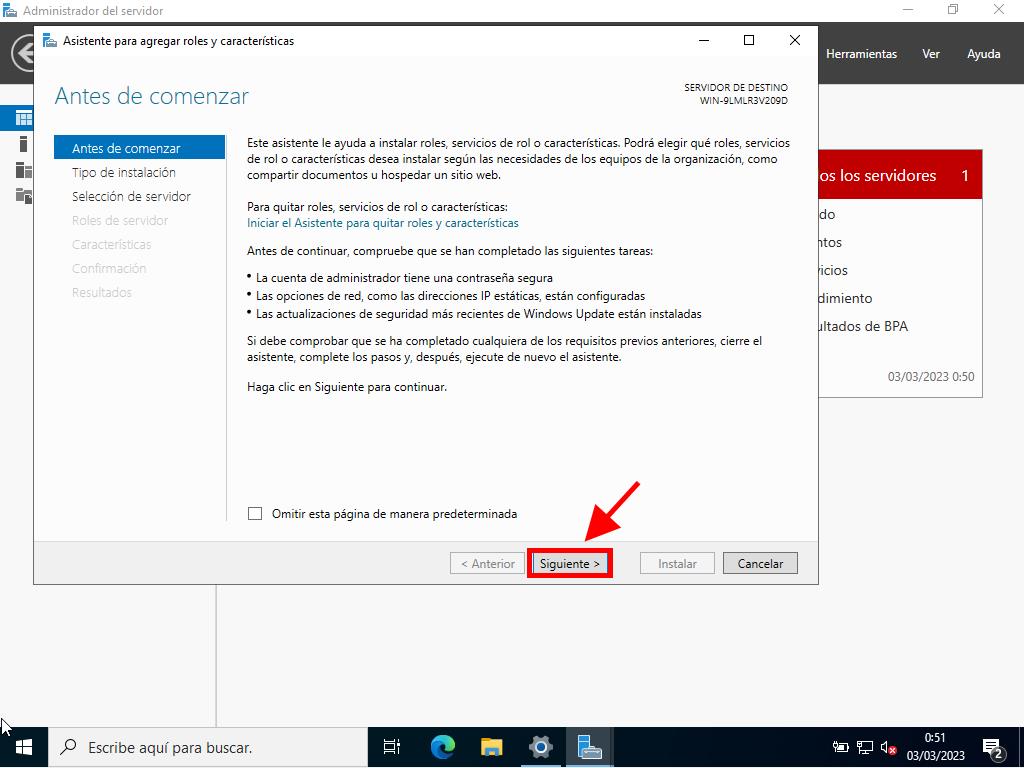
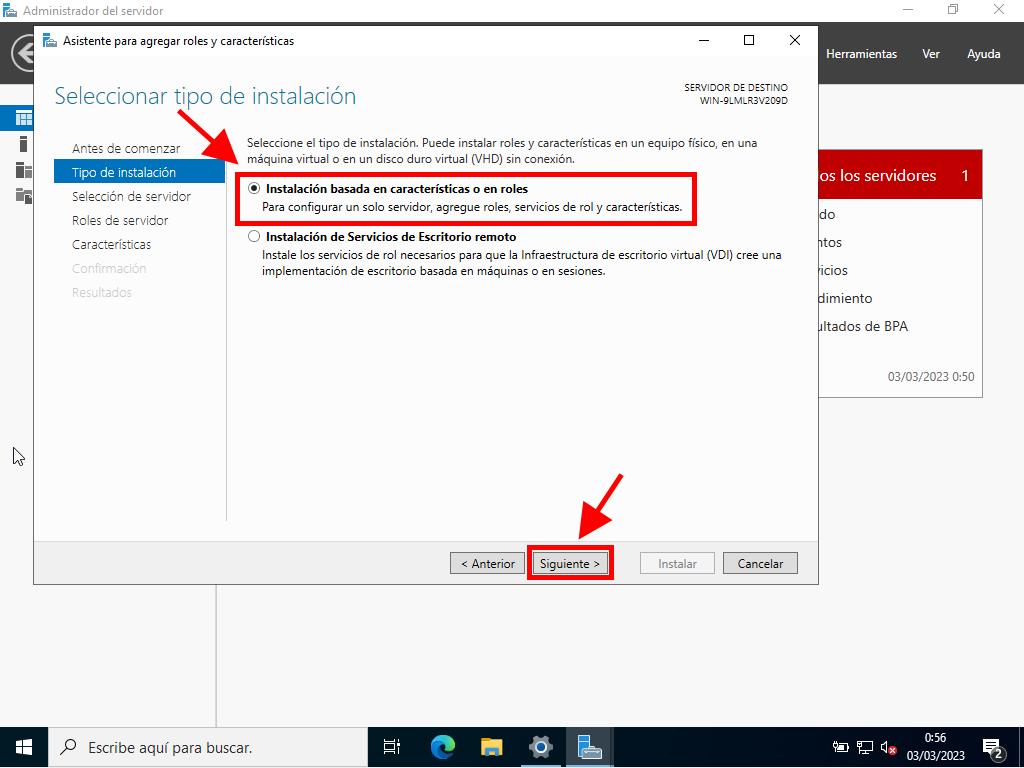
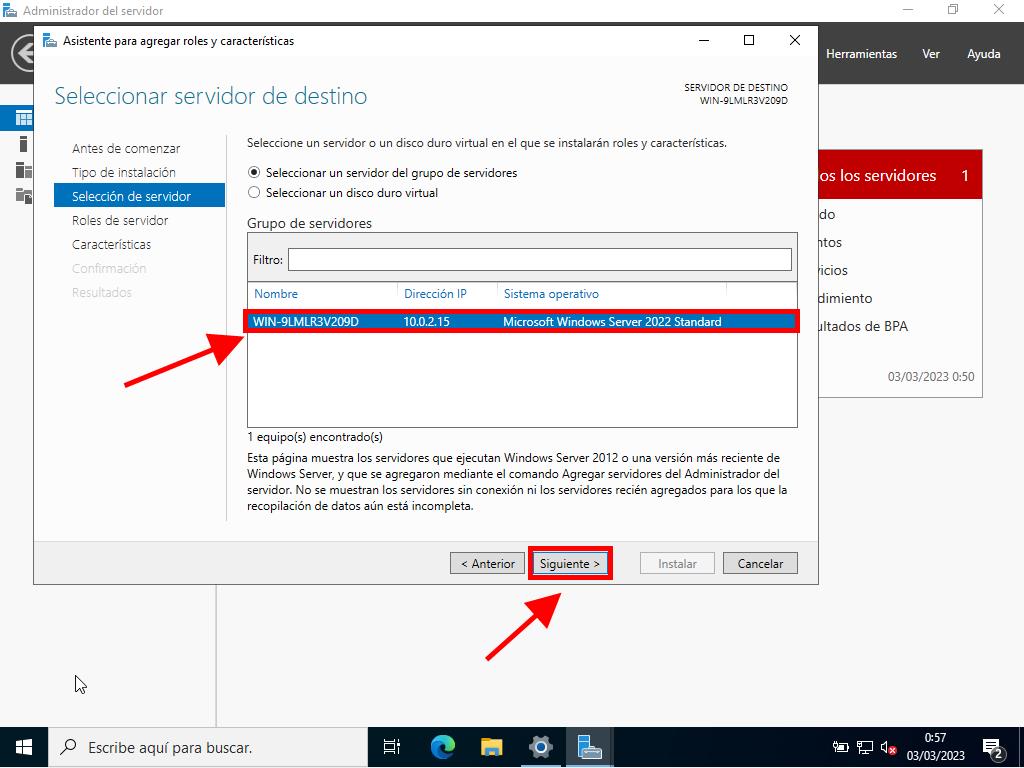
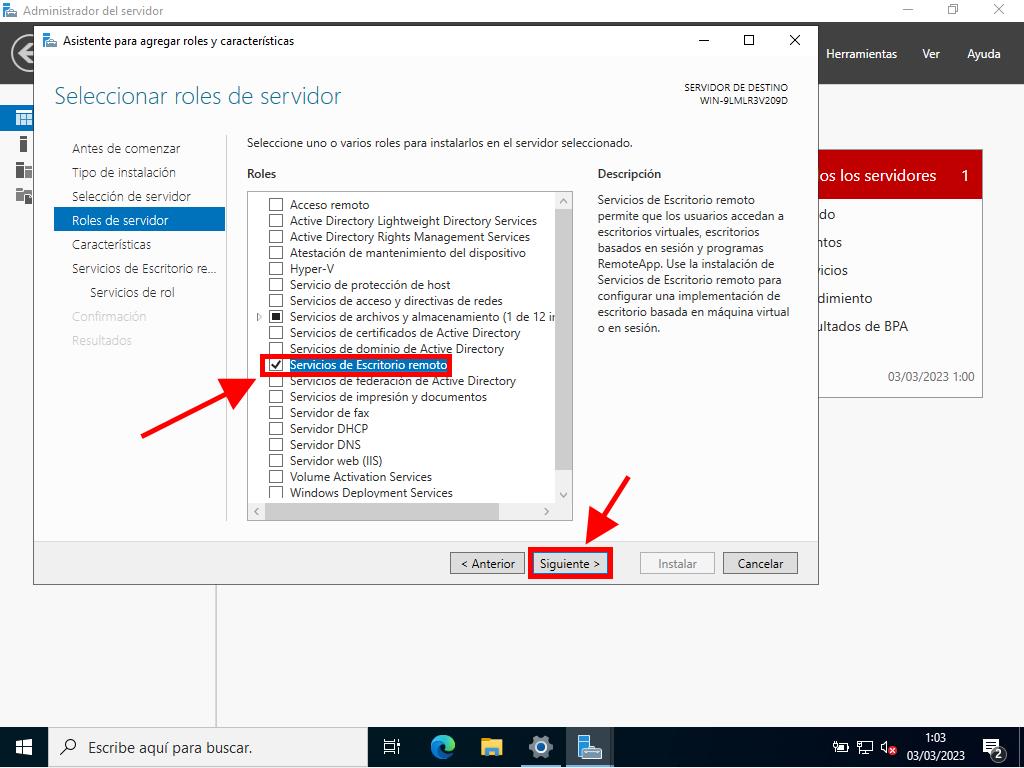
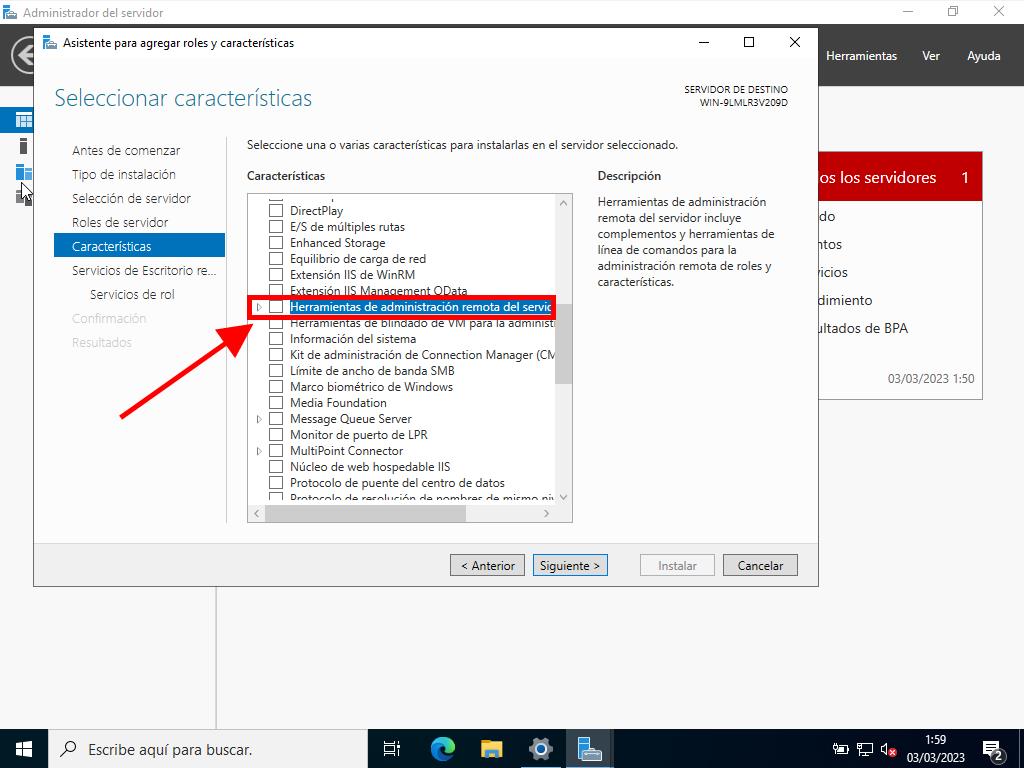
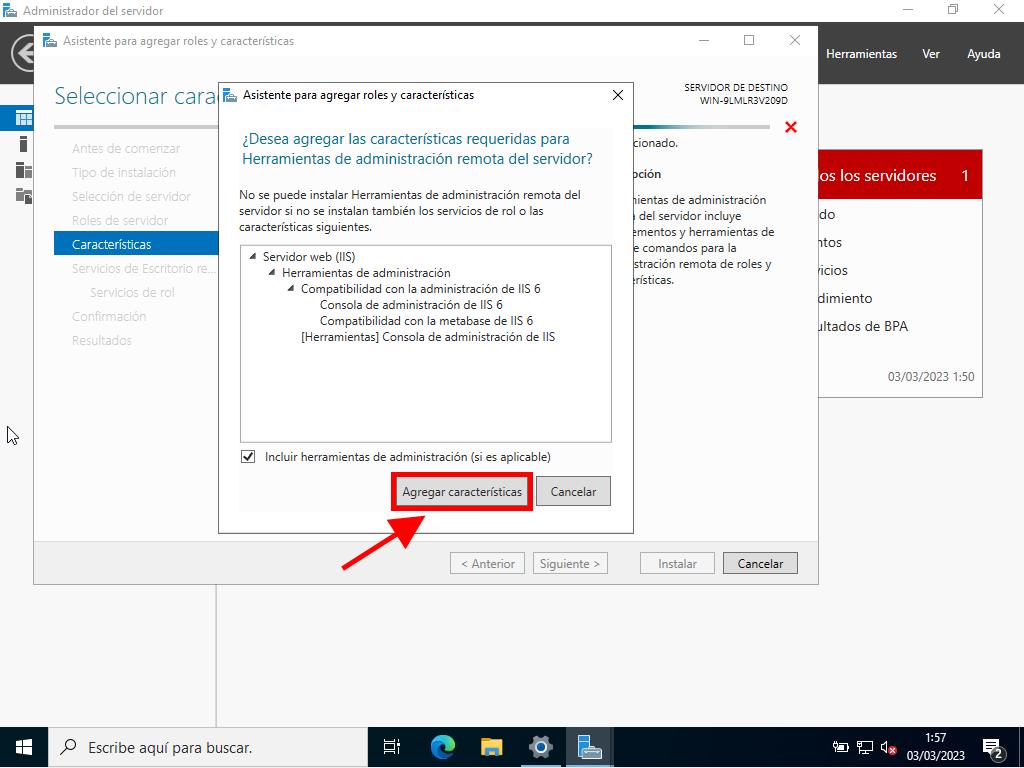

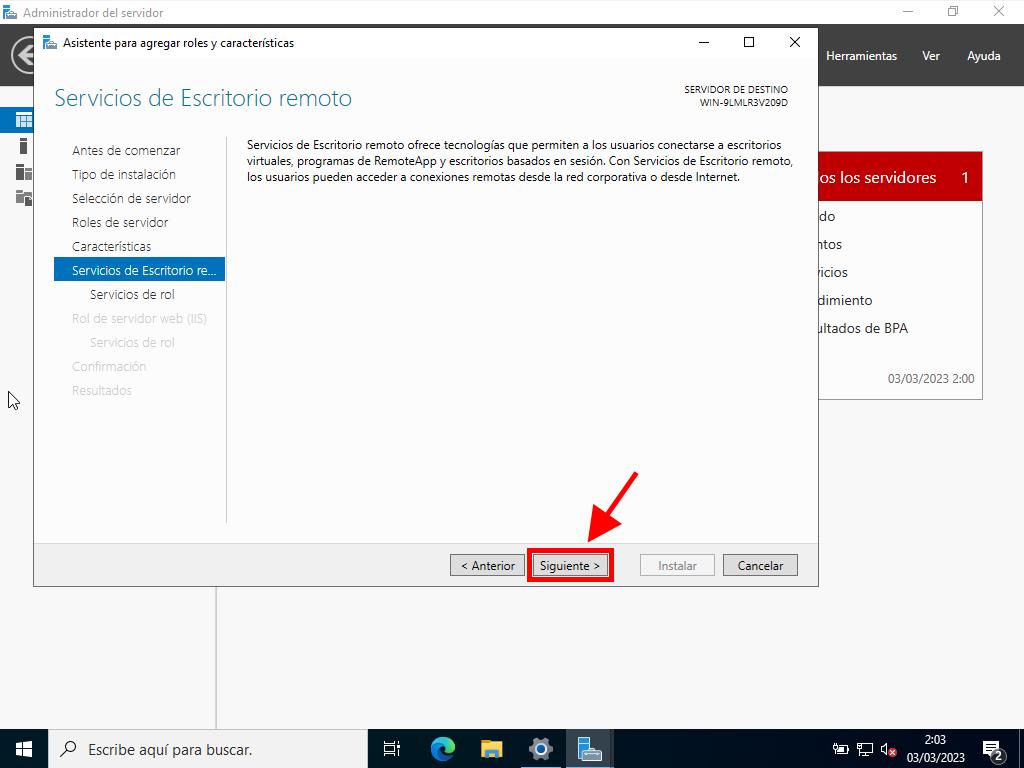
Activación del servidor de licencias
- En la esquina superior derecha, selecciona Herramientas y luego accede a Remote Desktop Services para iniciar el Administrador de licencias de escritorio remoto.
- Haz clic derecho sobre el servidor y selecciona Activar servidor.
- Sigue las instrucciones del asistente para activar el servidor, seleccionando la opción de conexión automática y completando los datos solicitados, como nombre, apellido, región y nombre de la compañía.
- Completa la información de la compañía y avanza al siguiente paso.
- Finaliza la activación del servidor de licencias y comienza a instalar las licencias siguiendo los pasos indicados en el Asistente de instalación de licencias. Ingresa la clave de producto de tus RDS CALs y confirma la instalación.
- Una vez que el sistema confirme que las licencias se han instalado correctamente, finaliza el proceso y verifica en tu servidor que las licencias estén disponibles y gestionadas correctamente.
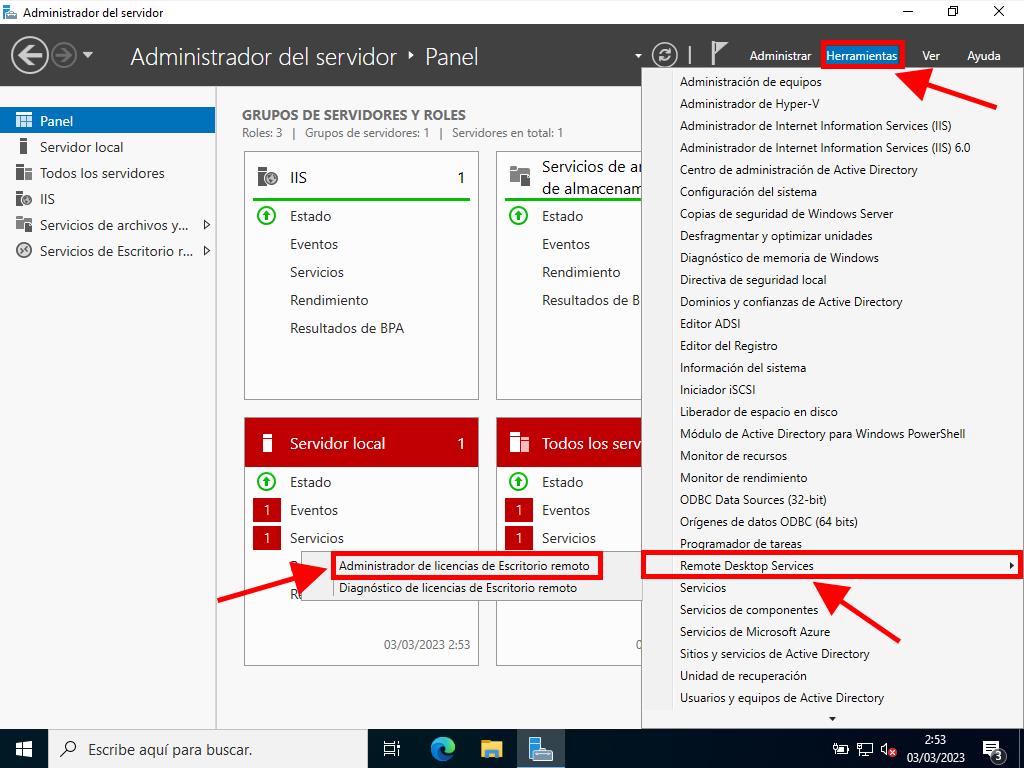
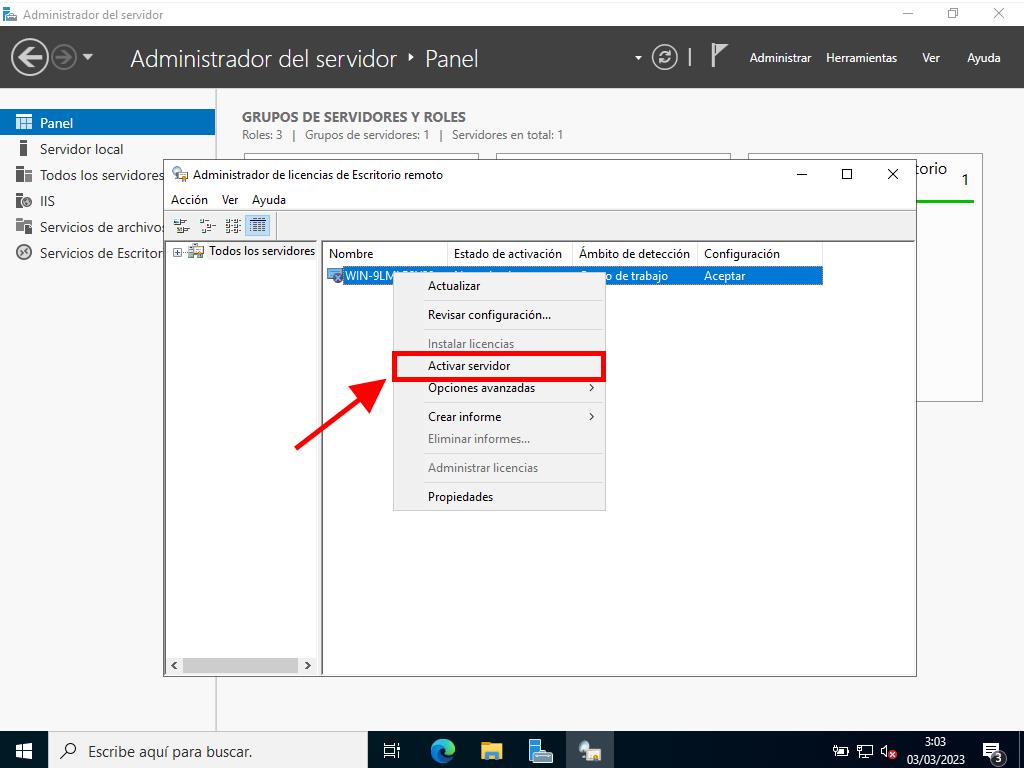
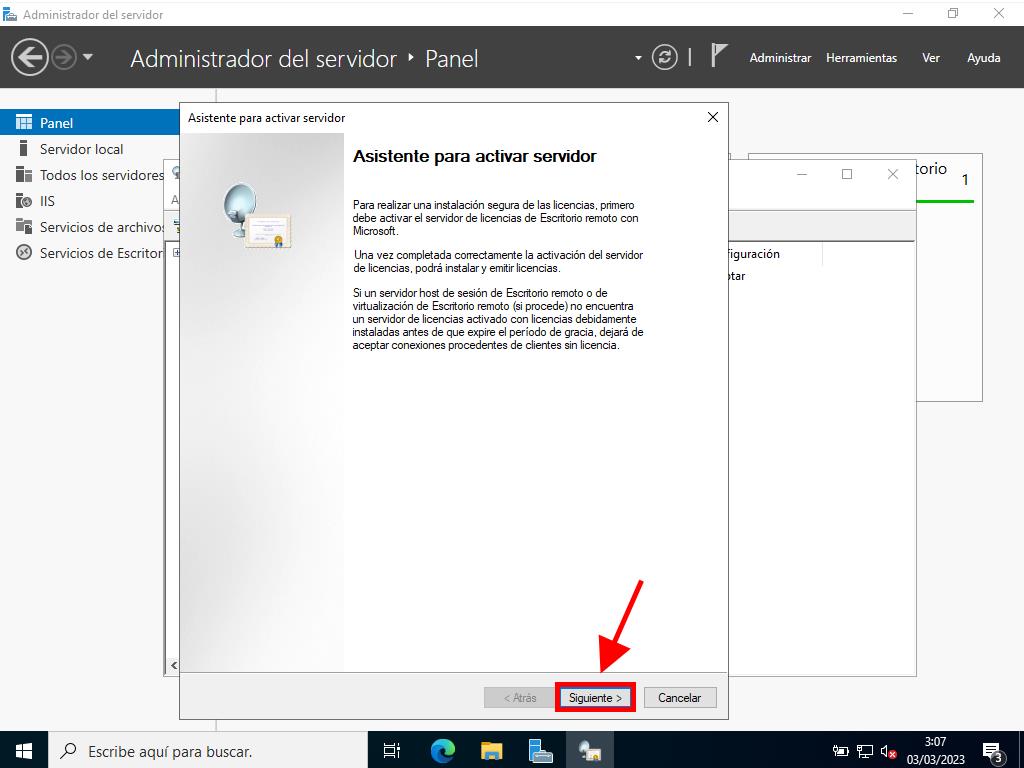
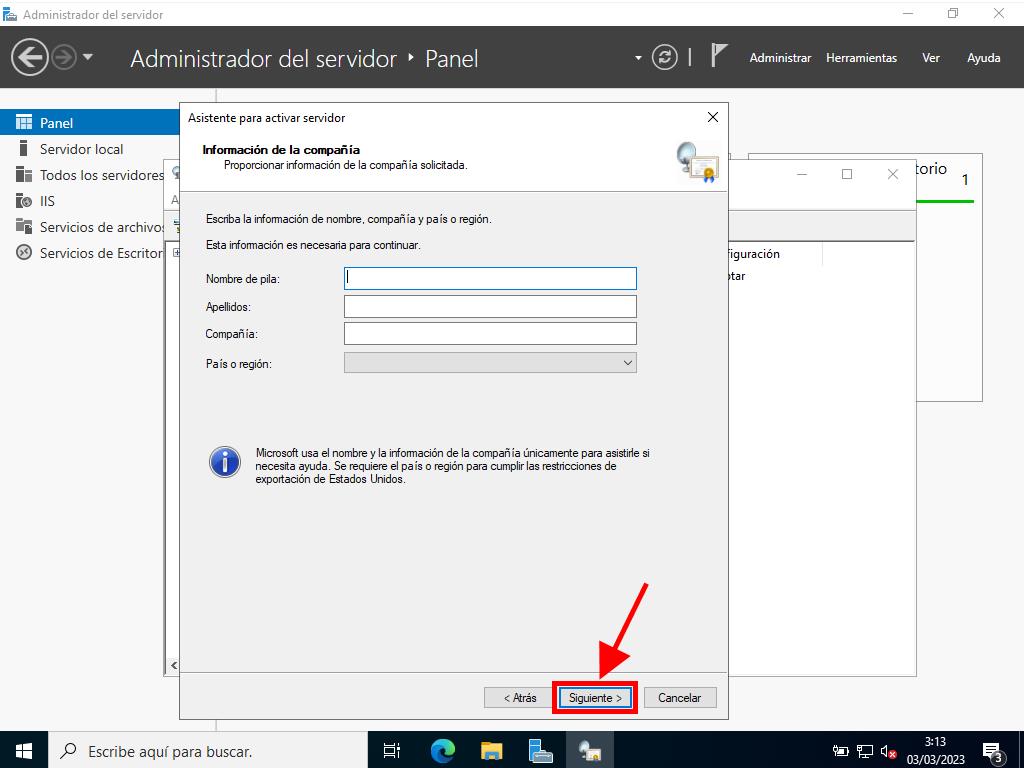
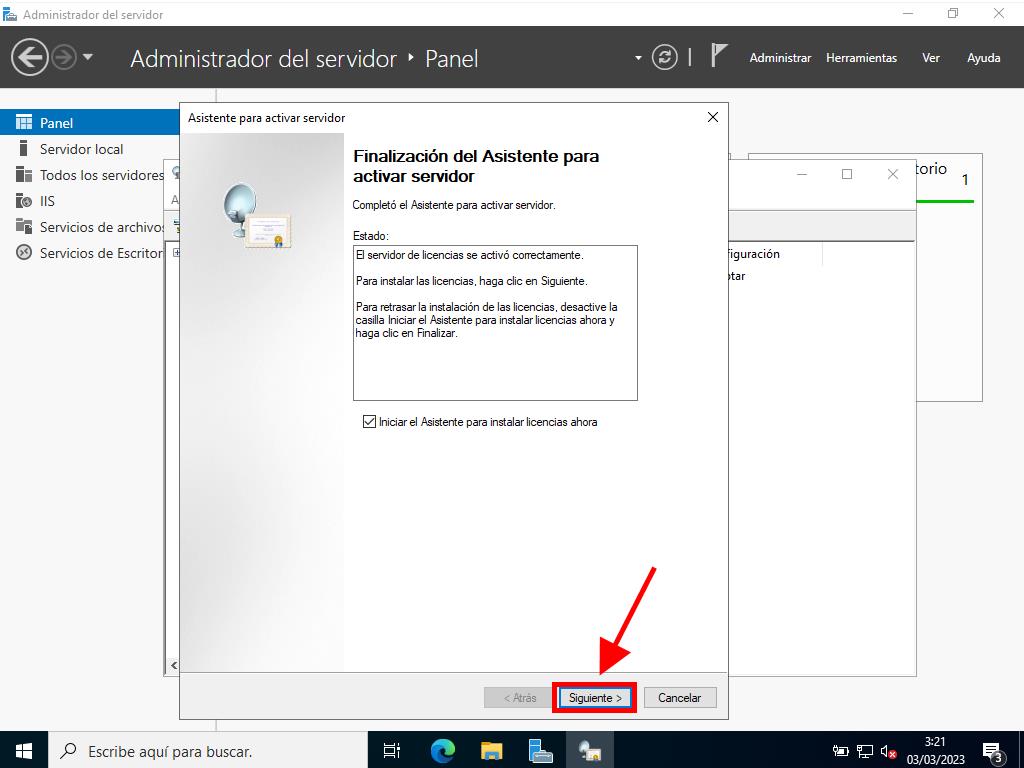
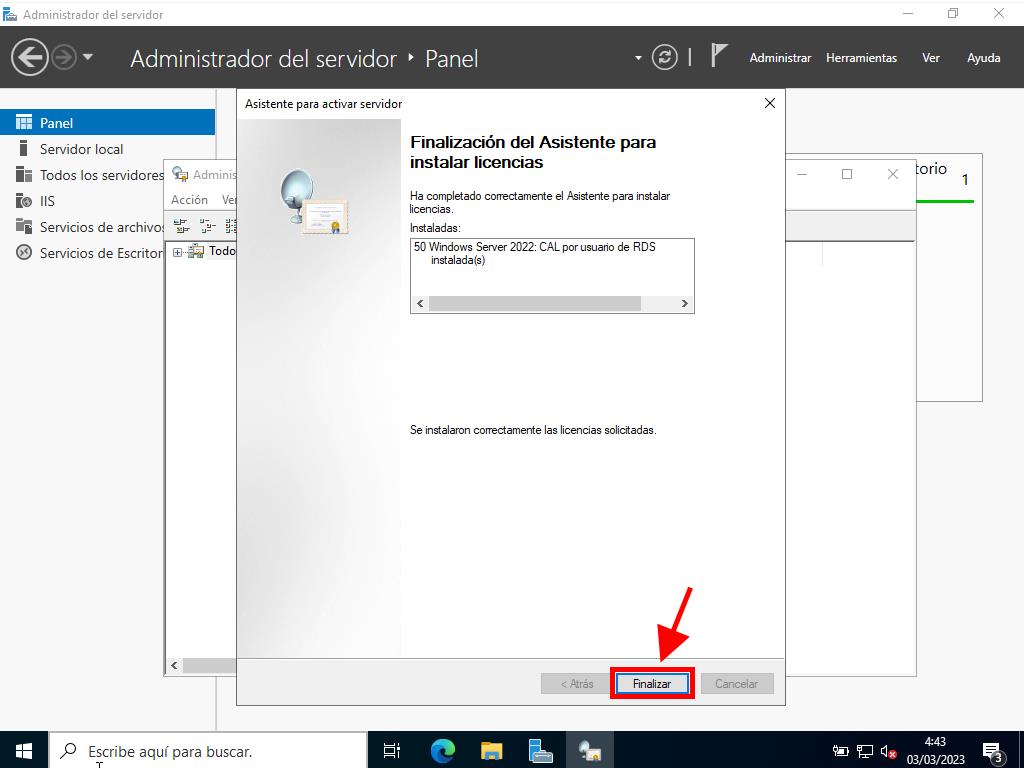
 Iniciar sesión / Registrarse
Iniciar sesión / Registrarse Pedidos
Pedidos Claves de producto
Claves de producto Descargas
Descargas

 Ir a United States of America - English (USD)
Ir a United States of America - English (USD)